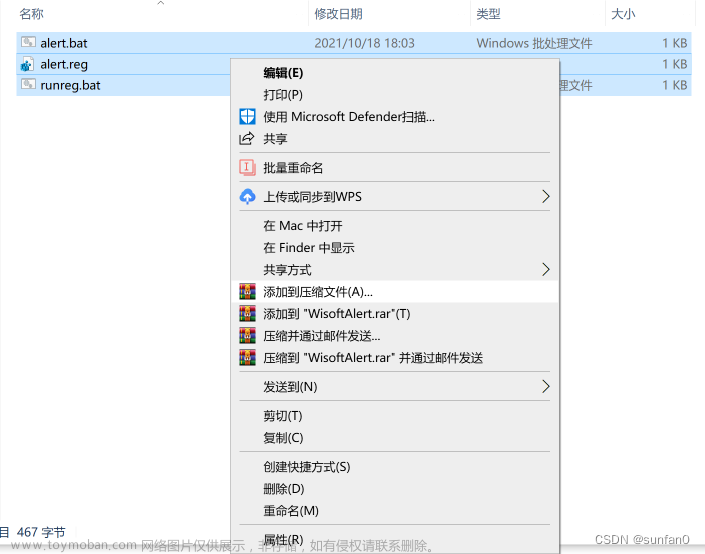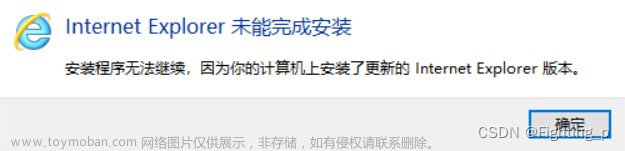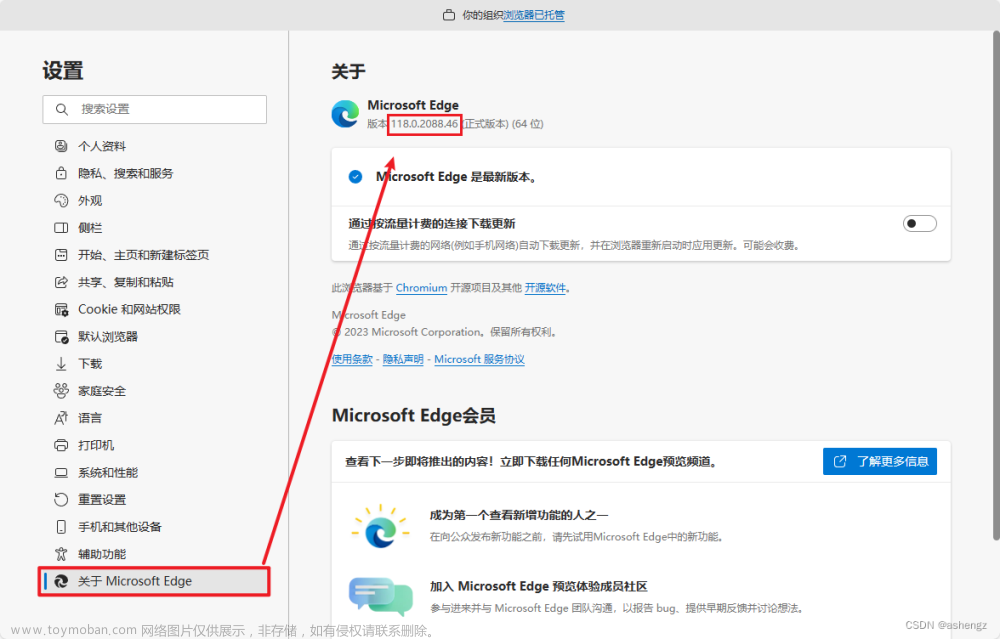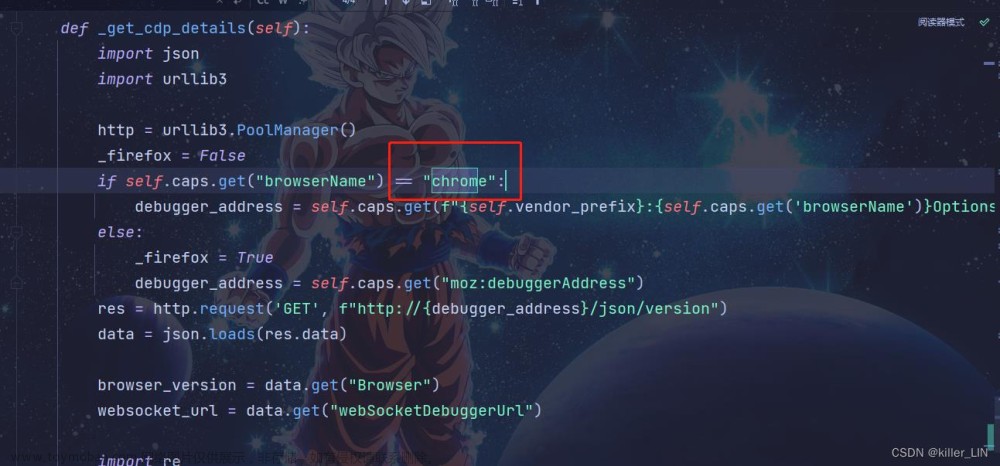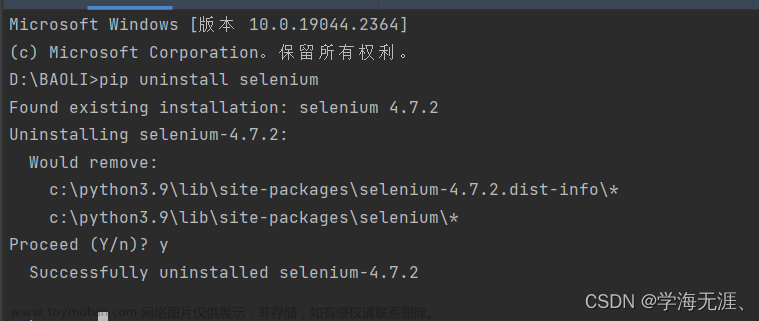1.下载软件Selenium Driver
官方下载地址: https://www.selenium.dev/downloads/

解压selenium-java-3.141.59.zip文件到java项目 seleniumDemo,并降解压的文件放入依赖中
(1)双击项目的src打开项目结构,或右键-打开模块设置,选择模块-依赖:
3)选择项目下的已解压selenium-java-3.141.59后的lib目录及两个jar,点击确定完成即可。
2.下载IE驱动
IE驱动下载地址:https://www.selenium.dev/downloads/,根据自己电脑选择对应的下载,放入电脑E:\driver
3.配置path路径
在配置path中新增一个,E:\driver
4.写selenium代码
package testSelenium;
import org.openqa.selenium.WebDriver;
import org.openqa.selenium.ie.InternetExplorerDriver;
public class Test {
public static void main(String[] args) {
// 指定IE driver的存放路径
System.setProperty("webdriver.ie.driver", "E:\\driver\\IEDriverServer.exe");
//实例化webdriver对象,启动IE浏览器
WebDriver driver = new InternetExplorerDriver();
driver.get("https://goobe.io/search.aspx?k=vue");
}
}
5.设置IE浏览器
1)打开edge浏览器,启用IE模式,找到更多工具的 Internet选项
2)点击安全,将下图四个选项都设置成 启用保护模式
6.设置注册表
1)win+r打开注册表
根据https://www.selenium.dev/documentation/ie_driver_server/#required-configuration里面进行配置
 文章来源:https://www.toymoban.com/news/detail-612968.html
文章来源:https://www.toymoban.com/news/detail-612968.html
7.运行代码
 文章来源地址https://www.toymoban.com/news/detail-612968.html
文章来源地址https://www.toymoban.com/news/detail-612968.html
到了这里,关于selenium的java方式打开IE浏览器的文章就介绍完了。如果您还想了解更多内容,请在右上角搜索TOY模板网以前的文章或继续浏览下面的相关文章,希望大家以后多多支持TOY模板网!